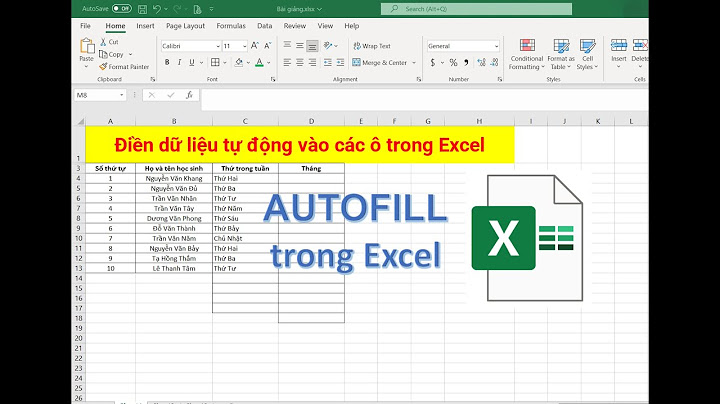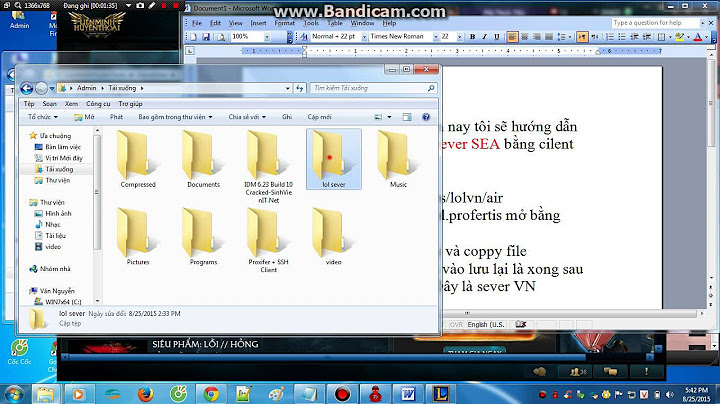Như các bạn đã biết thì trên iPhone chỉ có một kho nhạc chuông mặc định, vì vậy để có được bài nhạc yêu thích làm nhạc chuông thì là mong muốn của nhiều người. Vì vậy, hôm nay điện thoại 24hStore sẽ hướng dẫn các bạn cách cài nhạc chuông cho iPhone bằng iTunes để thêm những bài nhạc bạn yêu thích nhé ! Show Hướng dẫn cài nhạc chuông cho iPhone bằng iTunes đơn giảnNếu bạn chưa có iTunes thì hãy tải tại đường link https://www.apple.com/itunes/ và cài đặt nhé. Bước đầu tiên : Cắm cáp kết nối iPhone với máy tính và khởi động iTunes lên, click vào hình Nhạc > Thư viện ( hoặc biểu tượng Âm nhạc > Playlist ) .jpg) Bước 2: Chọn vào bài hát mong muốn rồi chọn Lấy thông tin ( Get info )  Bước 3 : Chọn vào Tùy chọn > Chọn đoạn nhạc 30s > OK  \>>> Để khám phá các tính năng mới nhất trên iTunes, điều đầu tiên là bạn phải sở hữu chiến điện thoại iPhone 12 Pro Max nguyên seal đỉnh cao công nghệ thời 4.0. Bước 4 : Chọn vào mục Tệp > Chuyển đổi > Tạo phiên bản AAC  Bước 5 : Sau đó đoạn nhac chuông 30s đã được tạo ra, bấm chọn vào Hiển thị trong Windowns Explorer  Bước 6 : Đổi tên bài hát và đổi đuôi m4a sang m4r sau đó copy ra Desktop cho thuận tiện.  Mình sẽ sớm post một bài chi tiết hướng dẫn đổi đuôi cho các bạn nhé! Bước 7 : Bấm vào Nhạc > Âm báo hoặc biểu tượng Âm nhạc > bấm vào cái chuông nhé ( Nếu không có nút Âm báo thì hãy xem phần chú ý nhé ) và chọn bài nhạc chuông .m4r rồi kéo thả nó vào Âm báo.  Bước 8 : Chọn vào mục Âm báo ( ở phần Cài đặt nhé ) sau đó chọn Đồng bộ hóa Âm báo > Chọn bài nhạc chuông > Áp dụng  Đến thời điểm hiện tại, việc cài nhạc chuông iPhone bằng iTunes vẫn có thể thực hiện tương tự trên iPhone 12 Pro Max cũ like new dễ dàng và nhanh chóng. Bước 9 : Vào iPhone và tận hưởng nhạc chuông đã tự động được cài Chú ý : Nếu không có mục Âm báo, chọn Sửa Menu hoặc Edit menu và sau đó mục Âm báo hoặc Tone.  Cài đặt nhạc chuông iPhone bằng iTunes thật sự quá đơn giản đúng không nào, nếu thấy hay hãy like và chia sẻ cho bạn bè cùng biết nhé! Cửa hàng điện thoại 24hStore mong rằng sẽ giúp bạn giải đáp được nhiều thắc mắc thông qua số hotline 1900.0351. \>>> Ngoài cách cài đặt nhạc chuông trên iPhone bằng iTunes, bạn còn có thể dễ dàng thực hiện cách cài nhạc chuông trên iPhone X, XS, XR dễ không tưởng, nhanh tay tải về ngay các bài hát yêu thích cho điện thoại của mình nào! Tại 24hSotre giá iPhone 14 mới, iPhone 14 Pro Max, điện thoại iPhone 14 Pro trong dòng iPhone 14 series vừa ra mắt luôn đi đôi với chất lượng cam kết hàng chính hãng với mức giá ưu đãi tốt nhất. Hãy đến ngay cửa hàng chúng tôi để cảm nhận dịch vụ cũng như sản phẩm công nghệ cao. Cách cài nhạc chuông điện thoại iPhone thay cho nhạc mặc định là thông tin được nhiều người dùng quan tâm trong quá trình sử dụng. Nếu bạn muốn cài nhạc chuông thành một bản nhạc bạn yêu thích, đừng bỏ qua bài viết ngay sau đây nhé! 1. Cài nhạc chuông điện thoại iPhone bằng ứng dụng iTunesBước 1: Mở ứng dụng "iTunes" trên điện thoại > Chọn hoặc tìm kiếm bài hát yêu thích. Sau đó, thanh toán phí mua bài hát.  Bước 2: Bấm vào phần "Cài Đặt" trên điện thoại và chọn mục "Âm Thanh" > Tiếp tục bấm vào phần "Nhạc Chuông" và chọn bài hát vừa tải về là hoàn thành rồi.  2. Cách cài nhạc chuông cho iPhone bằng ứng dụng GarageBandBước 1: Vào Appstore để tải ứng dụng "GarageBand" > Sau khi mở ứng dụng lên, vuốt qua phải ấn vào "Bộ thu âm thanh".  Bước 2: Tìm và nhấp vào biểu tượng 3 gạch đứt góc trái bên trên giao diện như hình > Chọn biểu tượng Loop ở góc trên bên phải màn hình > Lựa chọn bài hát mà bạn yêu thích. Lưu ý khi thực hiện cách cài nhạc chuông điện thoại iPhone: Nếu bạn đã chép file nhạc vào máy, hãy chọn Tệp. Trong bài viết này mình chọn nhạc từ iCloud.  Bước 3: Ấn giữ file nhạc và kéo thả qua bên trái để thêm bài hát vào khu vực chỉnh sửa > Tuỳ chỉnh độ dài bài hát theo sở thích để làm nhạc chuông bằng cách kéo 2 đầu mút ở 2 đầu bản nhạc.  Bước 4: Chọn biểu tượng tam giác ngược > Chọn bài hát của tôi để lưu lại bài hát > Ấn giữ vào bài hát vừa lưu > Nhấn "Chia sẻ". Nếu không thấy mục Chia sẻ, bạn kéo mục menu lên.  Bước 5: Tiếp theo chọn "Nhạc chuông" > Chọn "Xuất" vậy là hoàn thành rồi nhé  Xem thêm: Hướng dẫn cách để micro kết nối điện thoại đơn giản, nhanh chóng 3. Cách cài nhạc chuông điện thoại iPhone bằng ứng dụng DocumentsBước 1: Tải ứng dụng "Documents" từ Appstore về điện thoại iPhone > Mở ứng dụng lên > Chọn biểu tượng la bàn ở góc phải bên dưới màn hình và vuốt sang trái > Nhập tên trang web bạn muốn tải bài hát vào ô tìm kiếm.  Bước 2: Bạn nhập tên bài hát vào ô tìm kiếm > Nhấn "Tải về".  Bước 3: Chọn chất lượng bài hát tùy theo nhu cầu của bạn > Nhấn "Tải về" > Chỉnh sửa tên bài hát rồi nhấn "Xong" để tải về, bài hát tải về sẽ nằm trong iCloud của bạn.  Bước 4: Bạn sử dụng bài hát này làm nhạc chuông theo hướng dẫn từ bước 2 của phần cách cài nhạc chuông cho iPhone bằng ứng dụng GarageBand là được nhé! Với cách cài nhạc chuông điện thoại iPhone đơn giản, nhanh chóng trên đây, chúc bạn cài đặt được một bản nhạc chuông ưng ý. |